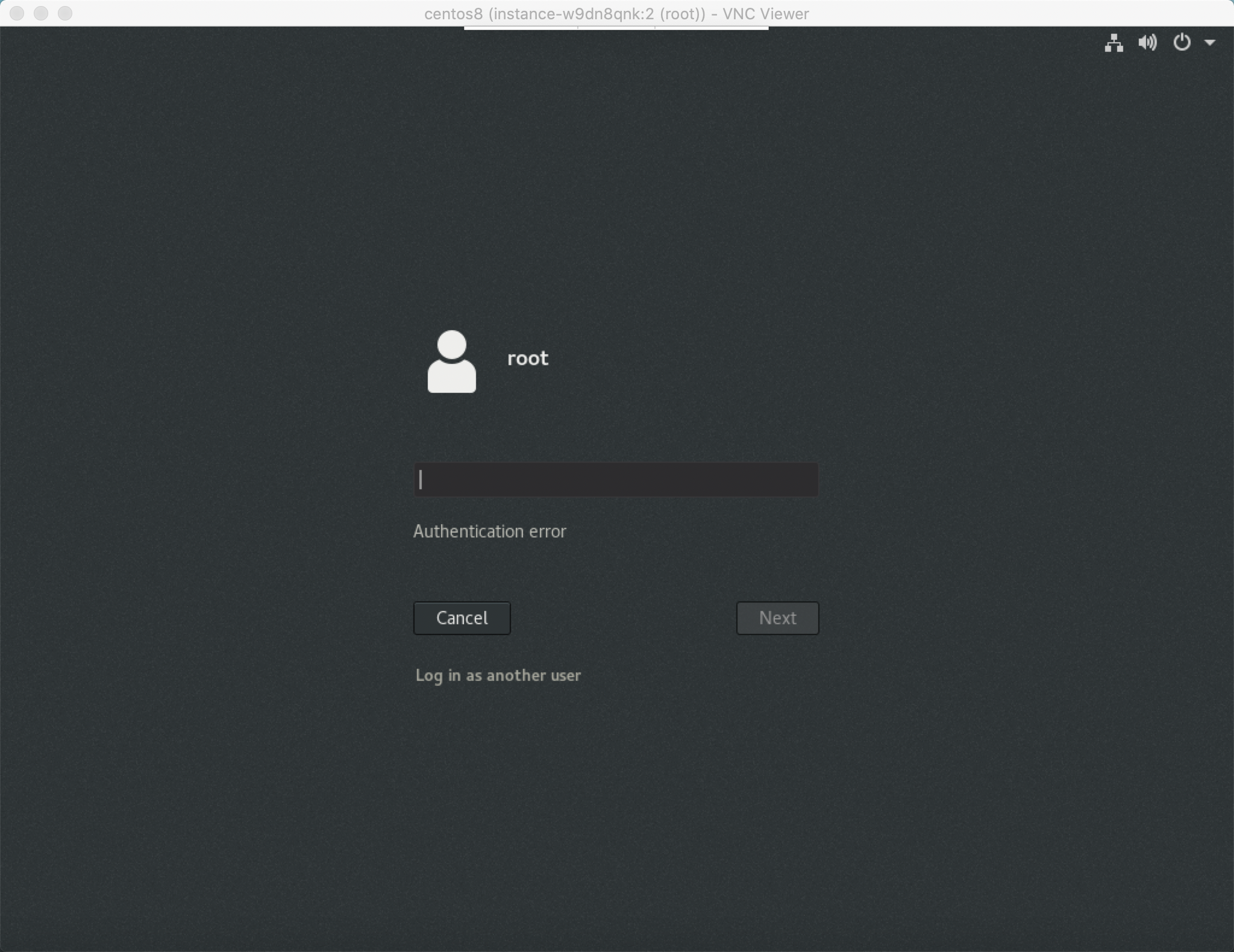CentOS8安装图形化界面并使用VNCViewer连接
更新时间:2024-07-02
本教程指导如何在百度智能云公共镜像CentOS8环境下给服务器安装图形化界面并在本地使用VNC客户端连接。
注意:图形化桌面可能会显著降低服务器的性能,如果安装不当,可能会导致操作系统无法正常启动。在安装之前,请您先对BCC实例手动创建快照备份,以备发生异常时能回滚恢复。
步骤一:BCC安装桌面环境。
步骤二:安装VNCserver服务。
步骤三:使用viewer客户端连接软件连接该实例。
前提条件
- 安全组和防火墙需要放行5901端口(vncserver端口)。
- 下载 VNC viewer客户端连接软件。
BCC安装桌面环境
- 远程或者VNC连接服务器。
-
安装图形桌面的软件包。
yum groupinstall "Server with GUI" -y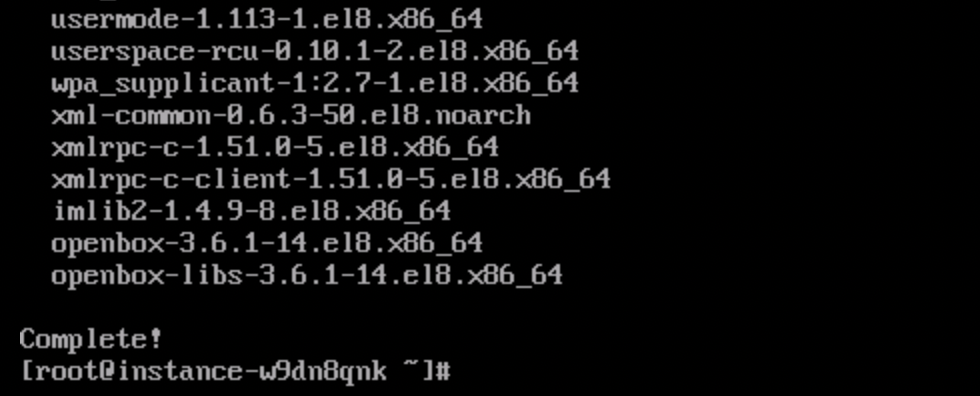
-
设置图形模式为默认模式启动。
systemctl set-default graphical
-
重启后,即可登录图形化界面。
reboot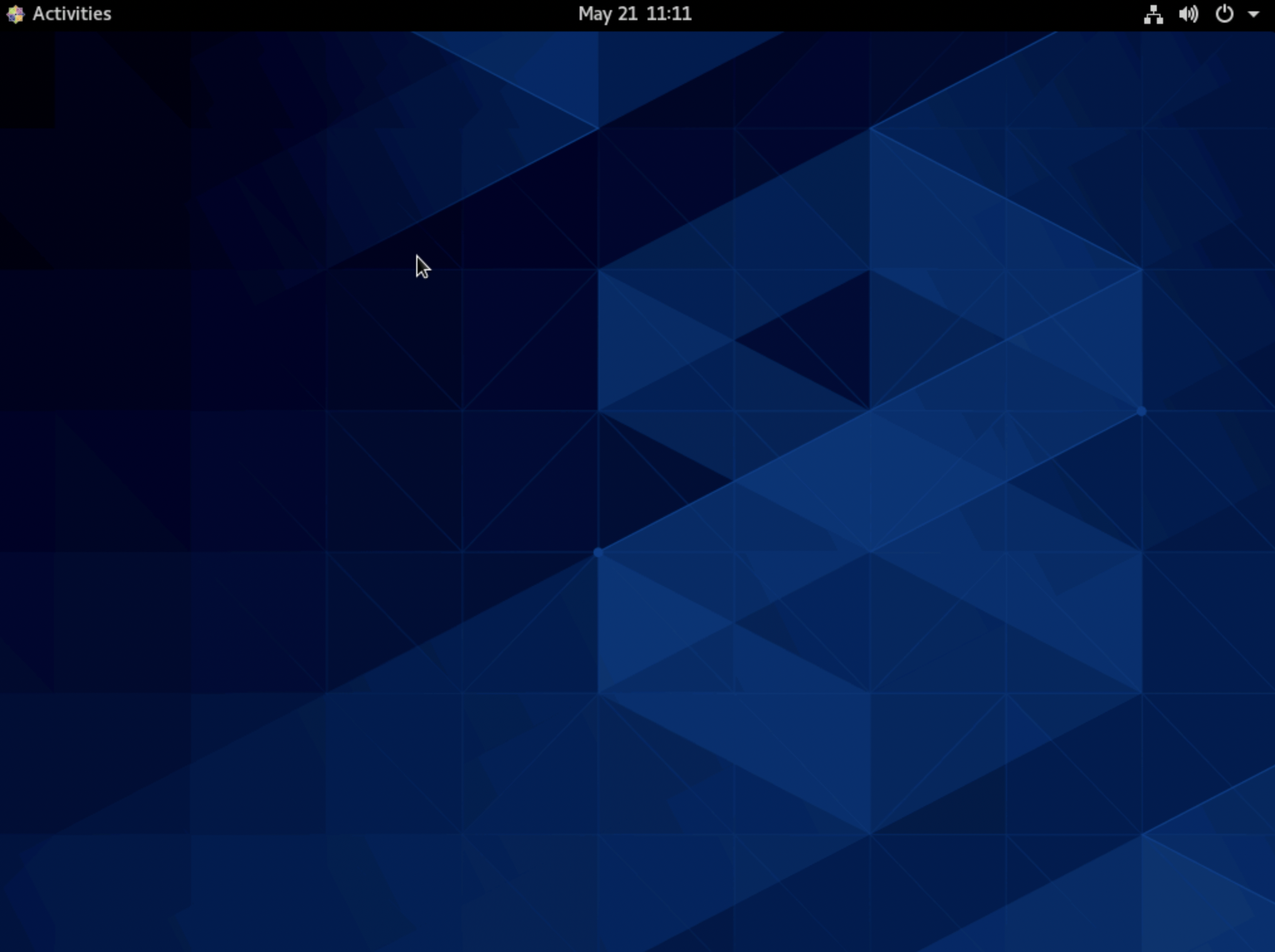
安装VNCserver服务
-
安装软件包。
yum install tigervnc-server tigervnc-server-module -y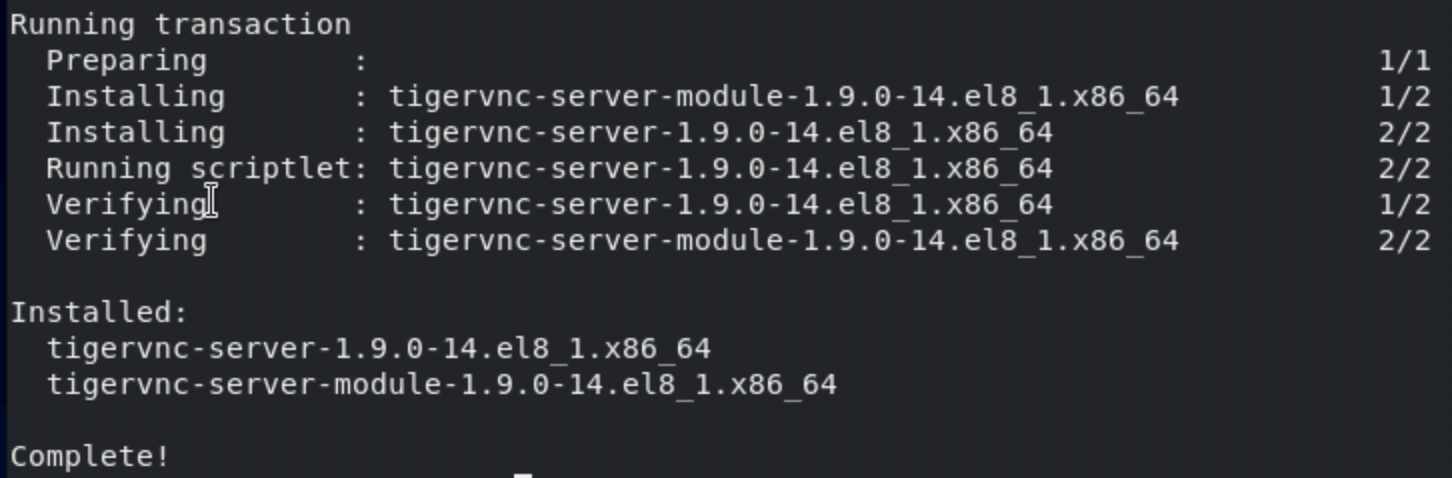
- 配置VNC密码。
Vncpasswd

注释:
Password:第一次输入密码。
Verify:确认密码。
Would you like to enter a view-only password (y/n)?:是否创建一个只读用户。
- 运行
vncserver命令启动VNC服务端。
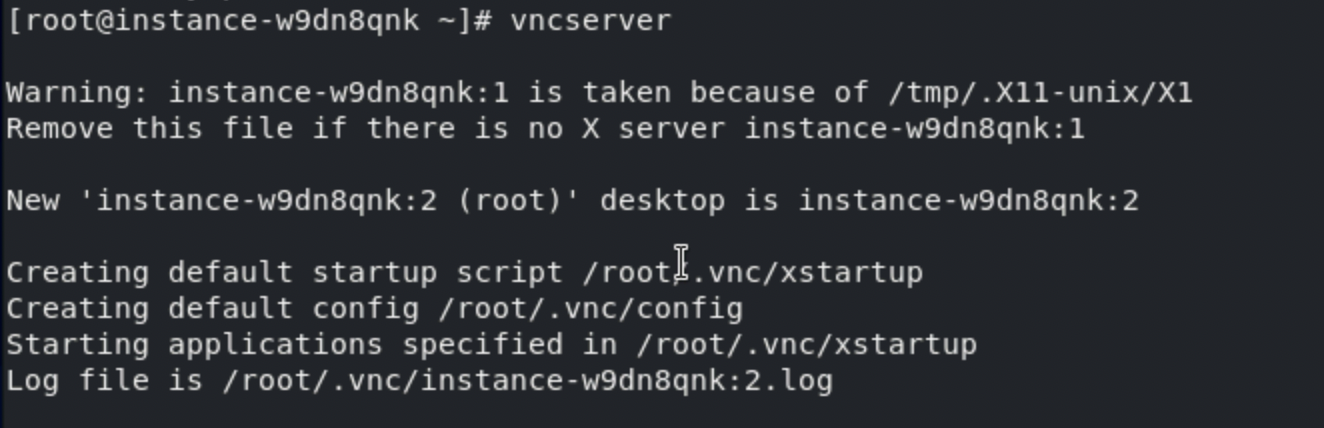
- 使用
ps -ef | grep vnc查看是否启动并查看使用端口号。

可以看到服务已正常启动,并且使用的是5902端口。
使用viewer客户端连接软件连接该实例
- 使用前提条件中提供的viewer客户端连接软件连接该实例:
点击file-------New connection..创建新连接。
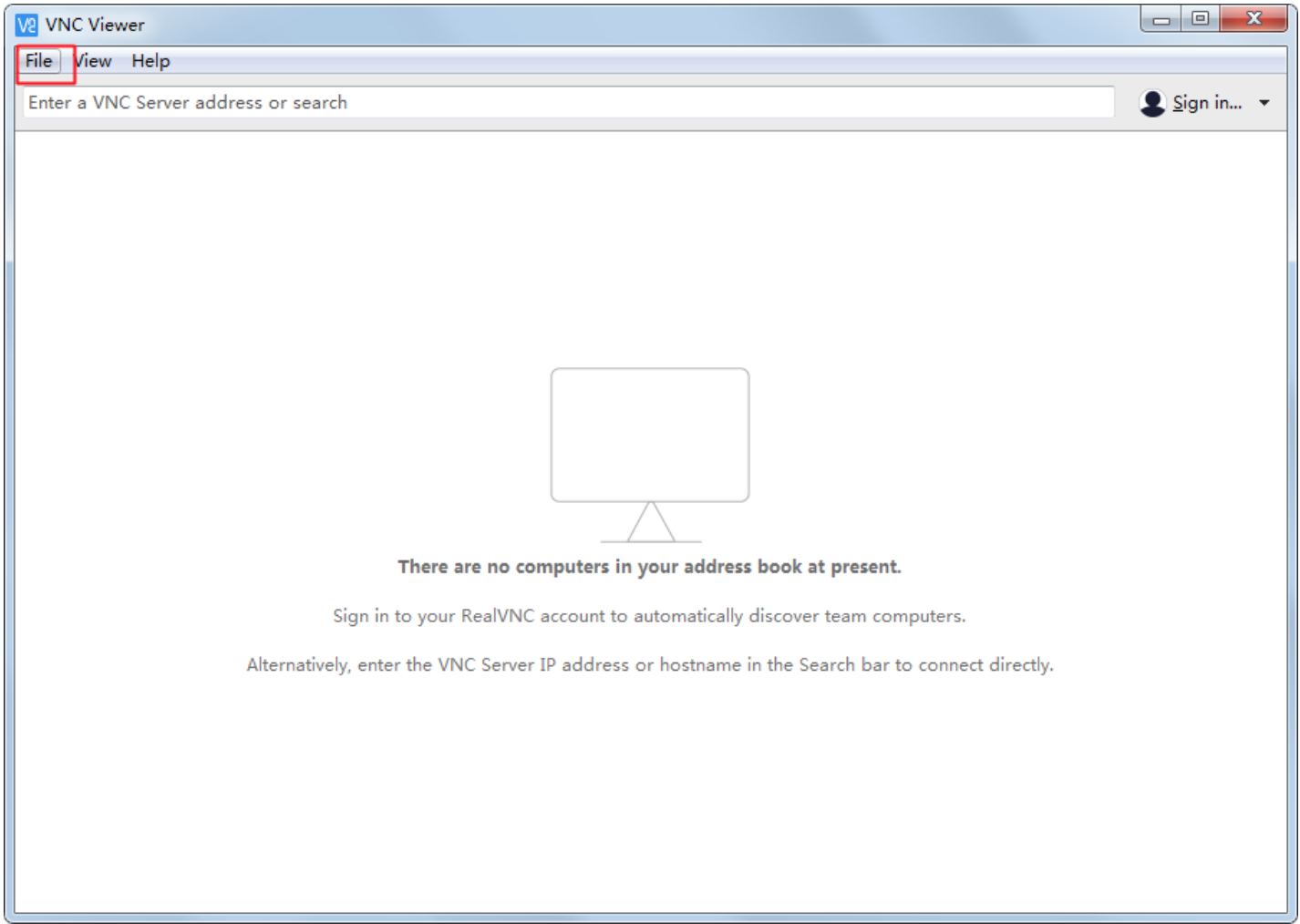
- 输入对应的信息。
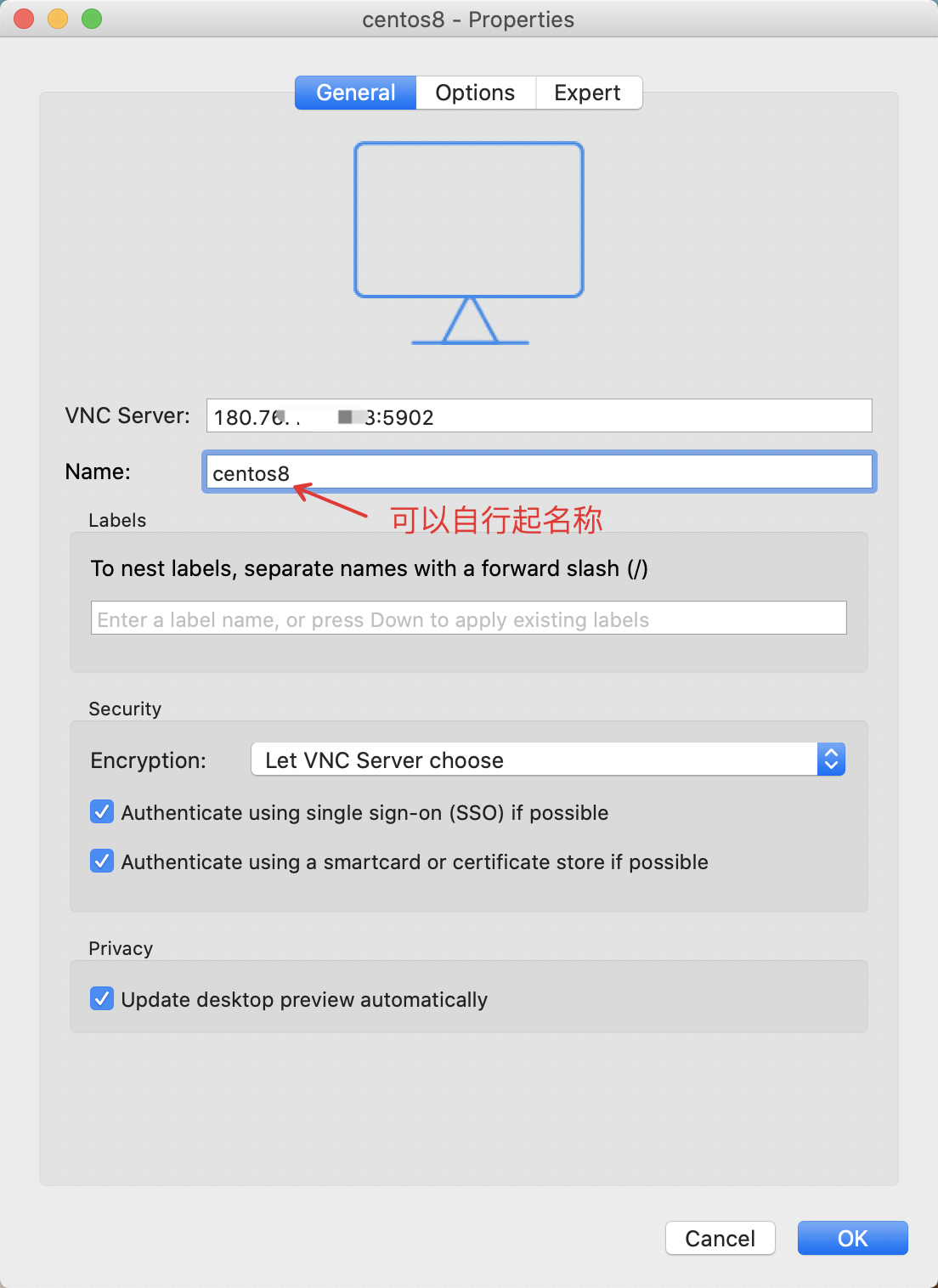
- 点击"Continue"。
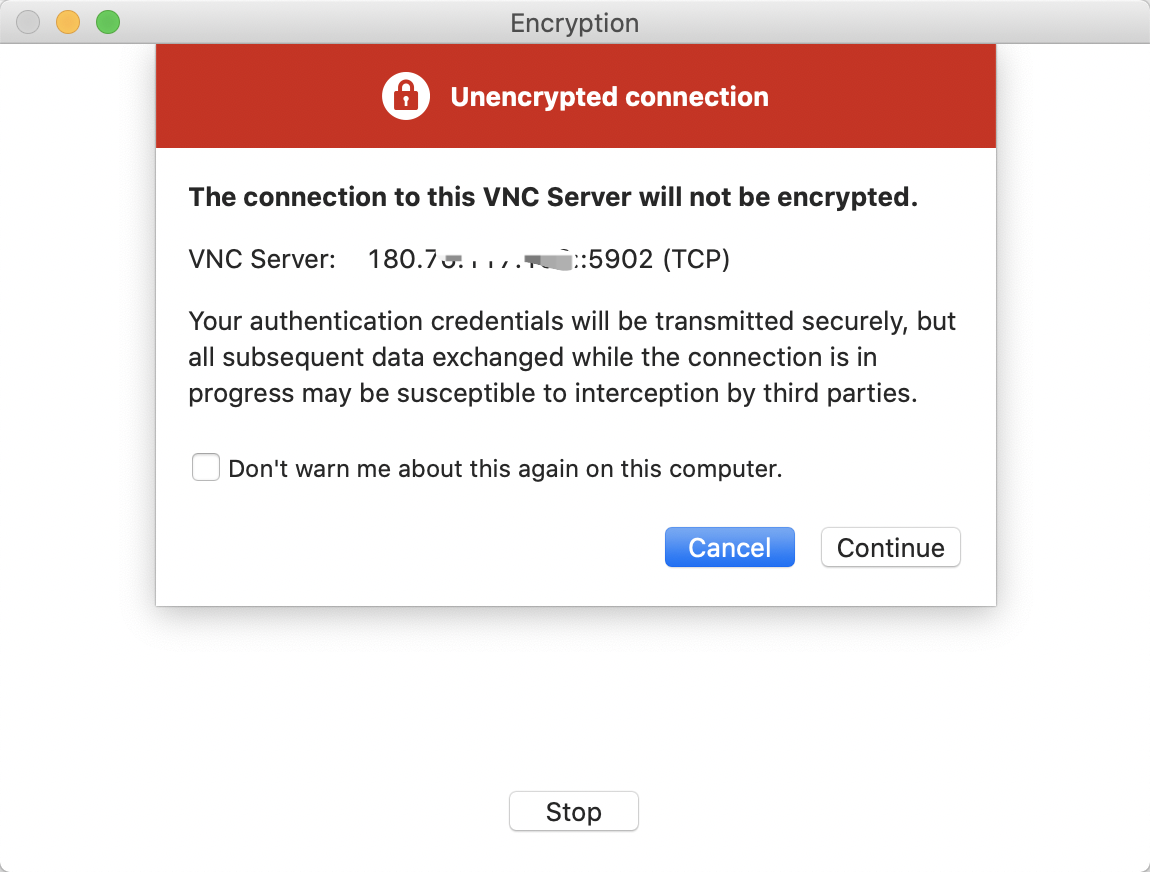
- 此处输入 安装VNCserver服务 时第2步骤时设置的密码。
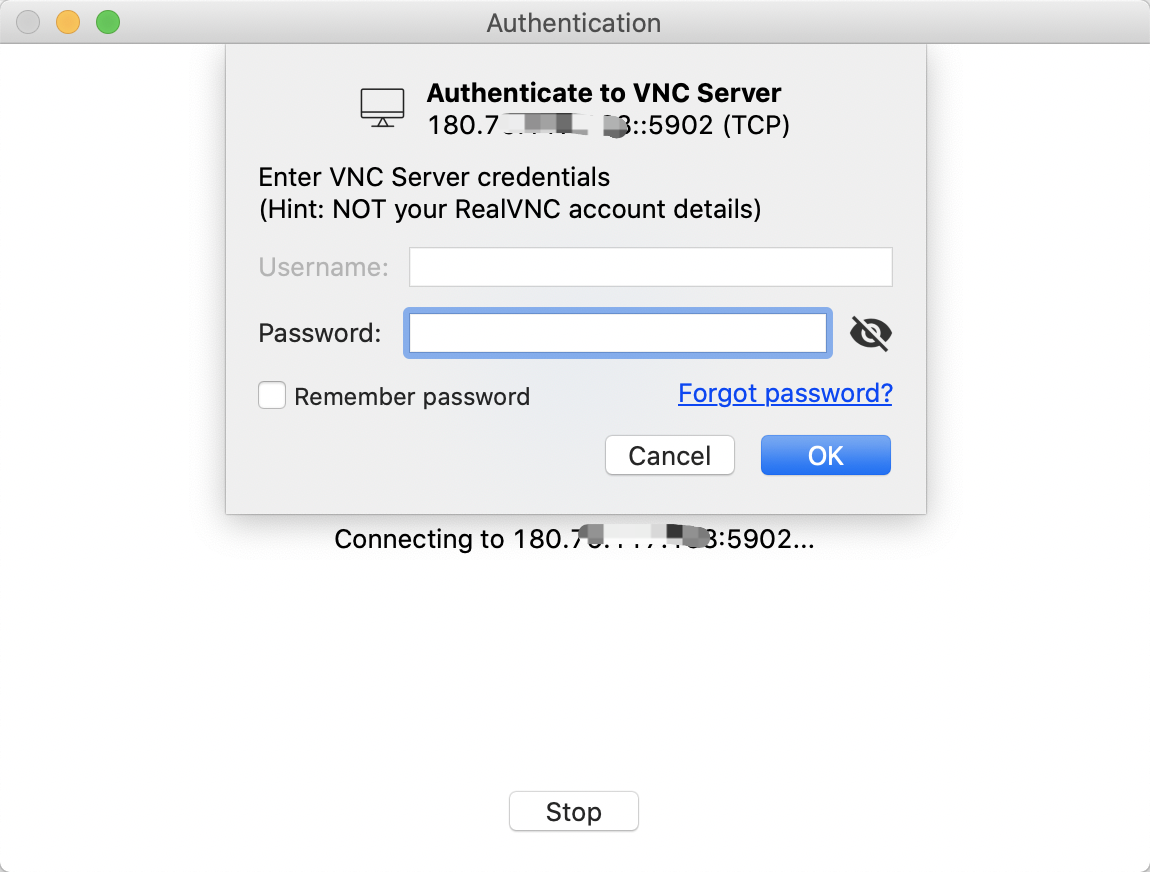
- 连接成功。